ArduinoでOLEDディスプレイを接続して表示する
Arduinoにディスプレイを接続してサンプルを表示してみます。
使用するもの
Arduino - ELEGOO Arduino用 Nanoボード V3.0 CH340/ATmega328P、Nano V3.0互換
OLEDディスプレイ - HiLetgo 0.96" SPI シリアル 128×64 OLED LCDディスプレイSSD1306液晶
ジャンプワイヤ - HiLetgo® 5個セット 5*40PCS デュポン ワイヤー ジャンパー
ブレッドボード - HiLetgo® 5個セット 400穴 ミニブレッドボード 実験用ボード 8.5*5.5 CM
ディスプレイの仕様
解像度:128x64
通信:SPI
コントローラ:SSD1306
接続方法
ライブラリに「Adafruit SSD1306」と「Adafruit GFX Library」を使用します。
ピンは以下の様に接続します。
| Arduino | ディスプレイ |
| D10 | D0 |
| D9 | D1 |
| D11 | DC |
| D12 | CS |
| D13 | RES |
ライブラリのインストール
Arduino IDEの「ツール」→「ライブラリを管理…」を開きます。
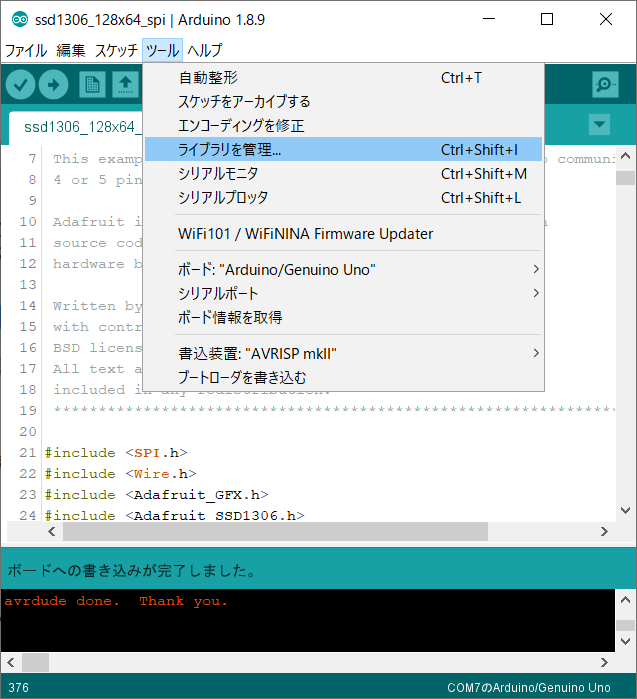
「Adafruit SSD1306」をインストール。
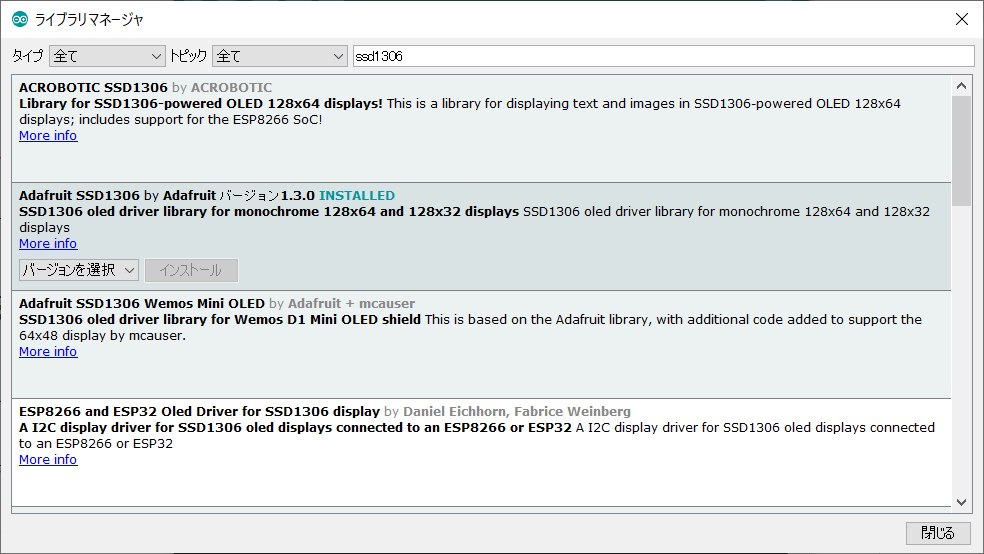
「Adafruit GFX Library」をインストール。
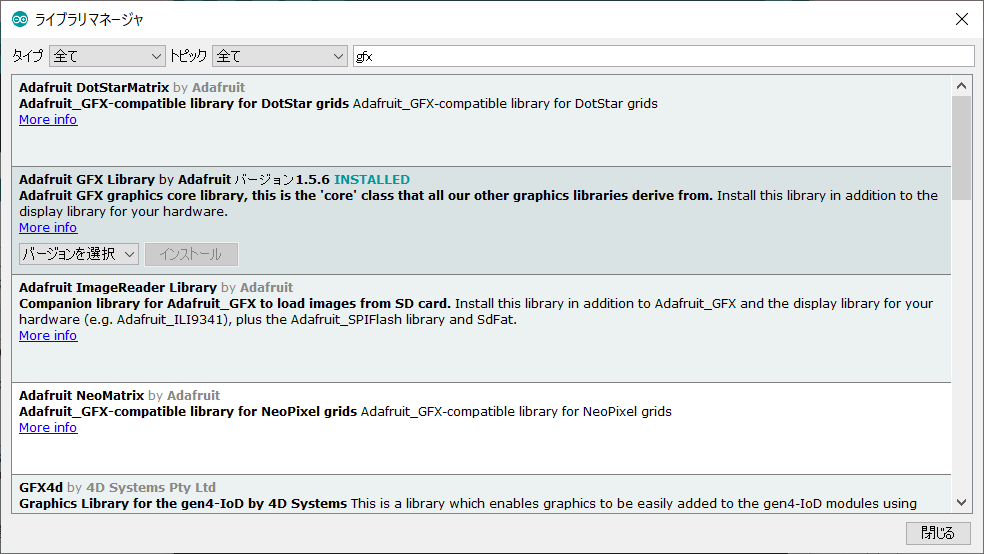
サンプルコードの実行
「ファイル」→「スケッチ例」→「Adafruit SSD1306」→「ssd1306_128x64_spi」を選択。
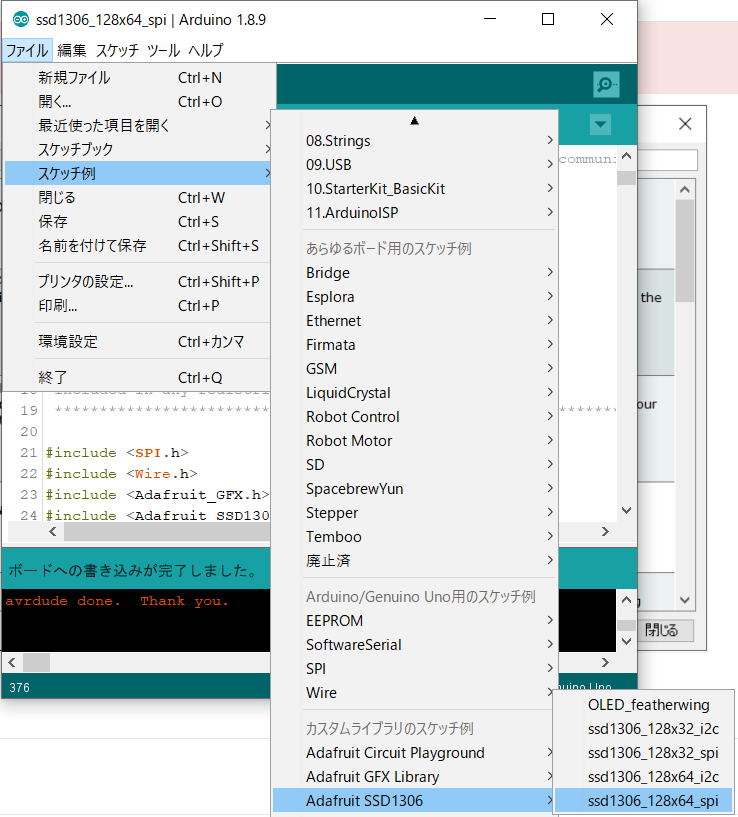
あとは左上の矢印マークをクリックでArduinoに転送すれば、サンプル映像が表示されます。

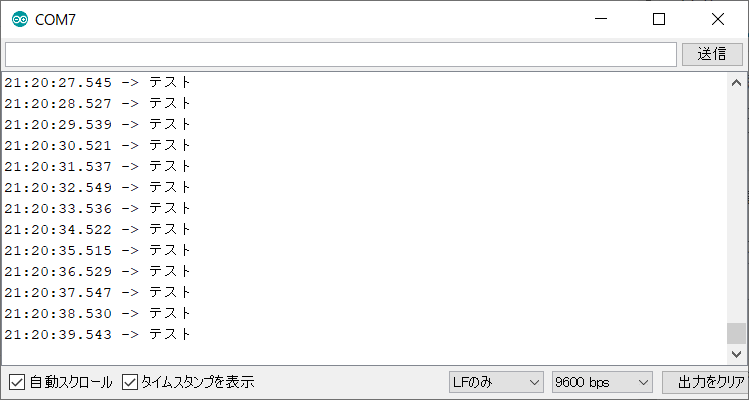



ディスカッション
コメント一覧
まだ、コメントがありません